Hur man tar bort Workspace och Teamspace i Notion
Miscellanea / / July 15, 2023
Notion är en kraftfull app som låter dig skapa, organisera och samarbeta om olika typer av innehåll. Med det här verktyget kan du enkelt hantera personliga projekt, teamprojekt och hela ditt företags verksamhet. Det kan dock finnas tillfällen då du vill ta bort en del av innehållet eller utrymmen du har skapat i Notion. Den här artikeln visar hur du tar bort arbetsyta och teamspace i Notion.
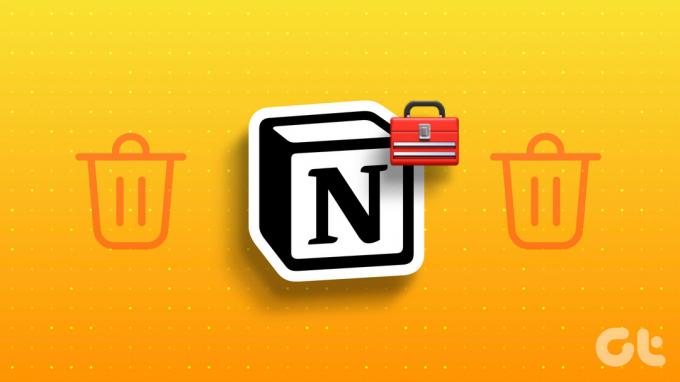
Varför skulle du vilja ta bort arbetsyta och teamspace i Notion? Det kan finnas flera anledningar till detta. Du kanske inte behöver dem efter att ha avslutat ett projekt eller lämnat ett team, eller så skulle du vilja rensa sidofältet. Kanske vill du börja om och skapa en ny arbetsyta eller teamspace.
Oavsett orsak är det enkelt och snabbt att ta bort arbetsyta och teamspace i Notion. Men först, låt oss börja med grunderna.
Skillnaden mellan Workspace och Teamspace i Notion
En arbetsyta är en plats för att organisera information och skapa innehåll i Notion för olika och separata enheter. Om du befinner dig i en arbetsyta kan du se vilka sidor och databaser som hör till den. Dessa (tillåtna) sidor i en arbetsyta kallas teamspace.

En arbetsyta kan ha flera teamspaces. Dessa teamspaces är dedikerade områden för olika team inom organisationen. De kan vara öppna, stängda eller privata, beroende på graden av synlighet och önskad behörighet.
Nu när du vet den grundläggande skillnaden mellan en arbetsyta och en teamspace är det nödvändigt att veta vissa saker innan du tar bort ett Notion-teamspace.
Läs också: Hur man skapar och använder bakåtlänkar i Notion
Saker att veta innan du tar bort Teamspace i Notion
Innan du tar bort ett teamspace i Notion, här är några viktiga saker att veta:
- Att ta bort ett teamspace i Notion kommer att resultera i permanent dataförlust. Detta inkluderar allt innehåll i den, inklusive sidor, dokument, databaser och filer, och du kan inte återställa dem.
- Att ta bort ett teamspace tar bort alla teammedlemmars åtkomst till innehållet i det. Om ditt team förlitar sig på informationen eller aktivt samarbetar i projekt inom teamspace, kommer radering av den att störa pågående arbete och kommunikation.
- Om ditt teamspace är anslutet till integrationer eller tredjepartstjänster kan det påverka dessa integrationer om du raderar det.
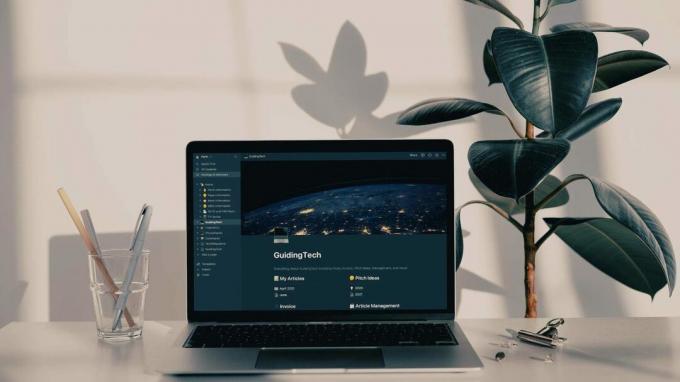
- Om du tar bort ett teamspace återkallas behörigheter och tillhörande åtkomst. Raderingen tar bort all delad åtkomst eller specifika behörigheter som teammedlemmar eller gäster hade inom teamspace.
- Om sidorna i teamutrymmet är länkade till andra sidor eller databaser i din arbetsyta, kan det leda till trasiga länkar om teamutrymmet tas bort. Se till att granska och uppdatera eventuella beroenden för att undvika att förlora viktiga anslutningar.
Ovan är några av de saker du måste veta innan du tar bort ett teamspace. Om du undrar är det inte samma sak att lämna och ta bort ett Notion-teamspace; Fortsätt läsa.
Skillnaden mellan att lämna och ta bort ett teamutrymme i Notion
När du lämnar ett teamspace är du inte längre medlem i det, så du kan inte redigera eller komma åt dess innehåll. Det är dock viktigt att notera att att lämna ett teamspace inte påverkar andra medlemmar eller själva teamspacet.
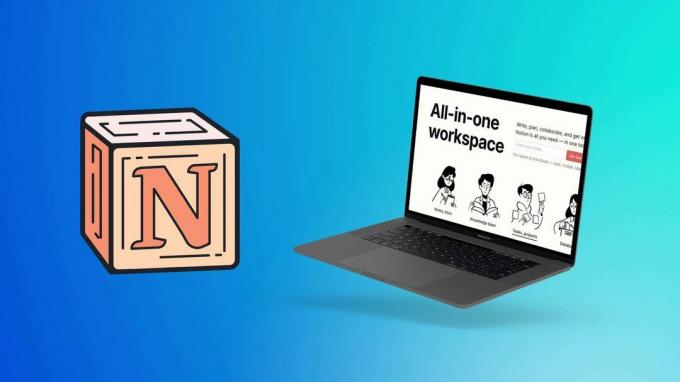
Att ta bort ett teamspace innebär att permanent ta bort teamspace och allt dess innehåll från Notion. Detta inkluderar sidor, dokument, databaser och all data inom teamspace. Dessutom kan borttagning av ett teamspace inte ångras och påverkar alla medlemmar som inte längre kan komma åt det. Låt oss gå till stegen nu.
Läs också: Hur man använder Notion som planerare
Hur man tar bort arbetsyta i Notion på skrivbordet
Att ta bort en arbetsyta i Notion är permanent; det finns inget sätt att återställa det raderade innehållet. Så se till att du har säkerhetskopierat all viktig information innan du raderar innan du följer stegen nedan.
Steg 1: Öppna Notion-appen eller webben på din Windows- eller Mac-dator och gå till "Inställningar och medlemmar" från den vänstra rutan.
Notera: Se till att du är i rätt arbetsyta innan du går vidare till nästa steg.
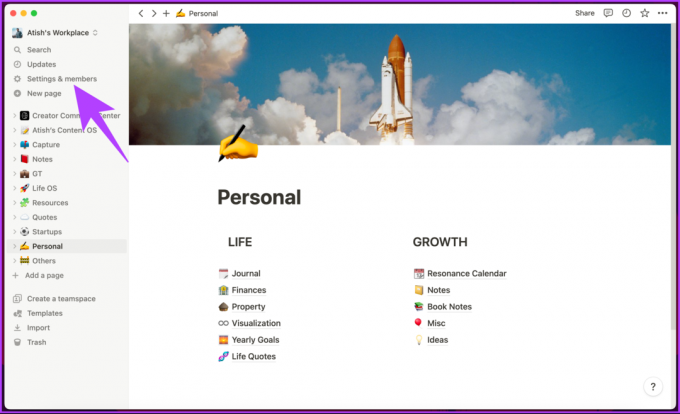
Du kommer att landa i avsnittet Medlemmar under sidan Inställningar.
Steg 2: Gå till Inställningar under avsnittet Arbetsyta från den vänstra rutan.

Steg 3: Rulla till avsnittet Riskzon i den högra rutan och klicka på knappen "Ta bort hela arbetsytan".
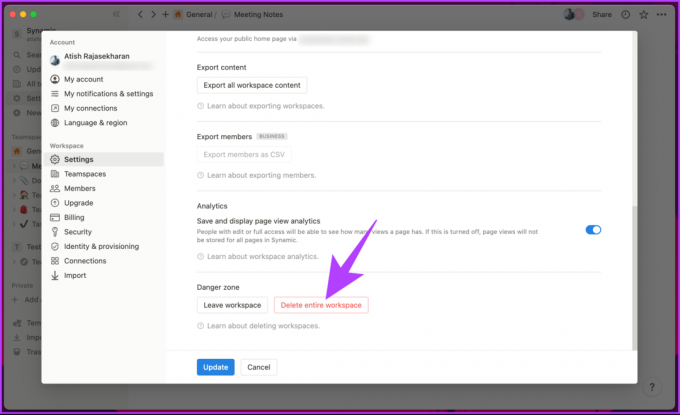
Steg 4: I popup-fönstret skriver du namnet på arbetsytan du vill ta bort och klickar på "Ta bort arbetsyta permanent".

Det är allt. Du kommer omedelbart att flyttas ut från arbetsytan och alla sidor som ingår kommer att raderas. Tyvärr låter Notion dig inte ta bort arbetsytan från sin mobilapp.
Som sagt, om du inte vill ta bort en arbetsyta utan istället vill lämna den, kan du göra det även via Notion-mobilappen, och processen är enklare; Fortsätt läsa.
Hur man lämnar en arbetsyta i Notion istället för att ta bort den
Att lämna en arbetsyta istället för att ta bort den (förutsatt att du är arbetsytans ägare) erbjuder flera fördelar. De två viktigaste skälen är;
- Att lämna en arbetsyta behåller samarbetshistoriken, så att du kan återkomma till diskussioner, kommentarer eller ändringar som gjorts av teammedlemmar.
- Du kan snabbt gå med i arbetsytan igen i framtiden när du vill utan att störa andras arbetsflöde.
Att lämna en Notion-arbetsyta erbjuder bekvämlighet, tillgänglighet och organisation utan att permanent radera din data. Låt oss visa dig stegen för stationära datorer och smartphones.
På skrivbordet
Steg 1: Starta Notion-appen på din Windows- eller Mac-dator och klicka på arbetsytans namn i det övre vänstra hörnet.
Steg 2: Från rullgardinsmenyn väljer du den arbetsyta du vill lämna.

Steg 3: Gå till alternativet "Inställningar & medlem" i den vänstra rutan.
Du kommer att navigeras till Medlemssektionen under Inställningar-skärmen.

Steg 4: Gå till Inställningar under avsnittet Arbetsyta från den vänstra rutan.

Steg 5: Rulla till avsnittet Riskzon i den högra rutan och klicka på knappen Lämna arbetsytan.
Notera: Om du är en arbetsytaägare kommer du att se alternativet Lämna arbetsyta bredvid alternativet "Ta bort hela arbetsytan".

Steg 6: I popup-fönstret väljer du Lämna för att bekräfta.

Det handlar om det. Du kommer omedelbart att tas bort från arbetsytan och förlorar åtkomst till allt innehåll på arbetsytan.
Läs också: Begrepp vs. Trello: Vilket projektledningsverktyg är bättre
På Notion Mobile App
Steg 1: Starta Notion-appen och tryck på arbetsytans namn i det övre vänstra hörnet.
Steg 2: Välj den arbetsyta du vill lämna på det nedre arket.

Steg 3: Väl i arbetsytan, tryck på alternativet Medlemmar.
Steg 4: På medlemsskärmen trycker du på chevron-ikonen (nedåtpil) bredvid ditt konto.

Steg 5: Från det nedre arket väljer du Lämna arbetsyta och i popup-fönstret trycker du på Ta bort för att bekräfta.
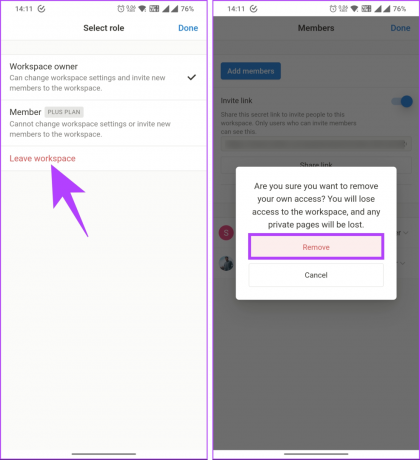
Varsågod. Du kommer att återgå till ditt standardkonto och förlorar åtkomst till arbetsytan du en gång var en del av.
Läs också: Begrepp vs. Airtable: Vilket modulärt verktyg är bättre
Hur man lämnar Notion Teamspace
Med Notion teamspace kan flera användare samarbeta inom en delad arbetsyta. Det kan dock komma en tid när du behöver lämna ett Notion-teamspace, oavsett om du inte längre är en del av teamet eller om du inte längre behöver tillgång till det. Följ stegen nedan.
Steg 1: Öppna Notion-appen eller webbplatsen och navigera till "Inställningar och medlemmar" från den vänstra rutan.
Notera: Se till att du är i rätt arbetsyta innan du fortsätter till nästa steg.

Steg 2: Gå till Teamspaces under avsnittet Workspace från den vänstra rutan.

Steg 3: Navigera till det Teamspace du vill lämna och klicka på ikonen med tre punkter.
Notera: Du kan inte lämna standardteamutrymmet, som i vårt fall är Allmänt.

Steg 4: Från rullgardinsmenyn väljer du Lämna teamspace.
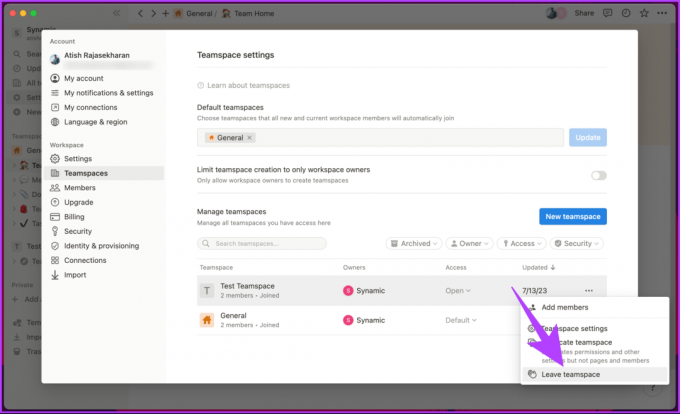
Steg 5: I rutan "Är du säker på att du vill lämna [teamspace-namn]?", klicka på Lämna Teamspace för att bekräfta.
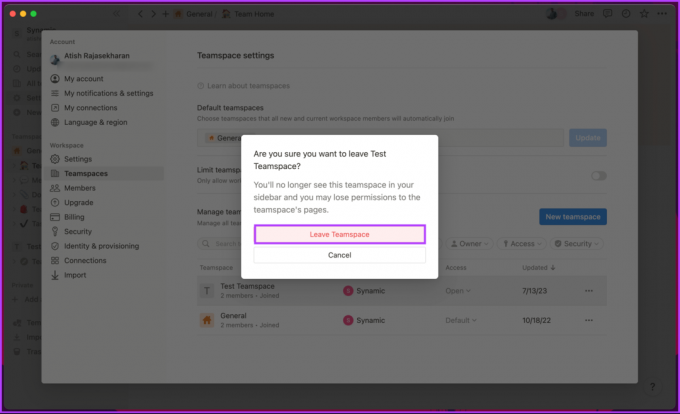
Varsågod. Du kommer att vara borta från teamspace direkt. Observera att du kommer att vara ansluten till arbetsytan och en del av standardlagutrymmet. Om du undrar, det finns inget sätt att du kan lämna en arbetsyta från din Notion-mobilapp.
Om du inte vill lämna arbetsytan utan istället vill arkivera, fortsätt att läsa.
Hur man arkiverar Teamspace i Notion
Vad är arkivering av teamspace i Notion? Om du inte längre behöver innehållet i ett teamspace men vill bevara det för referens eller historiska ändamål, överväg att arkivera det istället för att ta bort det. Arkivering gör att du kan behålla innehåll samtidigt som du tar bort det från aktiv användning. Arkiverade teamspaces kan fortfarande nås och sökas, men ändringar kan inte göras.

Att arkivera ett Notion-teamspace är ganska enkelt. Det är dock viktigt att notera att endast administratörer eller ägare av arbetsytan har nödvändiga behörigheter för att arkivera teamutrymmet. Så se till att du är inloggad från ägarkontot innan du fortsätter med stegen.
Steg 1: Öppna Notion-appen eller webbplatsen och navigera till "Inställningar och medlemmar" från den vänstra rutan.
Notera: Se till att du är i rätt arbetsyta innan du fortsätter till nästa steg.

Steg 2: Gå till Teamspaces under avsnittet Workspace från den vänstra rutan.

Steg 3: Navigera till det Teamspace du vill lämna och klicka på ikonen med tre punkter.
Notera: Du kan inte lämna standardteamutrymmet, som i vårt fall är Allmänt.

Steg 4: Välj Arkivera teamspace i rullgardinsmenyn.
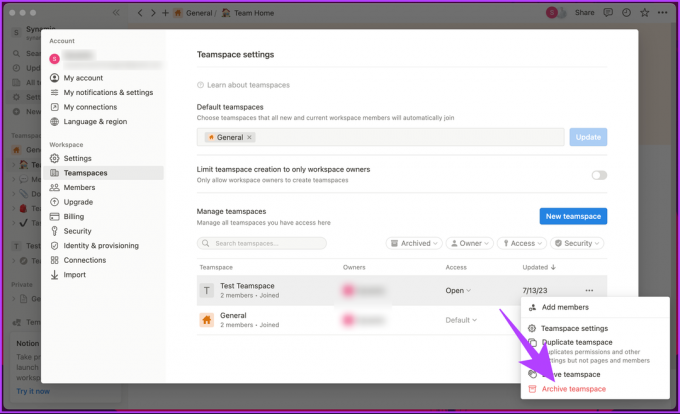
Steg 5: I rutan "Är du säker på att du vill arkivera detta teamspace?" väljer du Arkivera teamspace för att bekräfta.
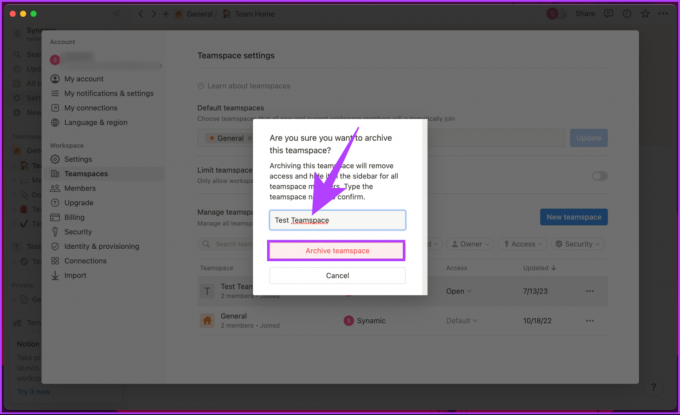
Där har du det. Du har framgångsrikt arkiverat ett teamspace på Notion. Om du ändrar dig kan du snabbt återställa ett arkiverat teamspace eller ta bort det permanent.
Vanliga frågor om att ta bort Teamspace i Notion
Nej, det finns inget sätt att återställa ett borttaget teamspace i Notion från appen. När du tar bort ett teamspace tar du också bort allt dess innehåll och du kan inte återställa det. Du kan dock försöka kontakta Begreppsstöd om du av misstag hade raderat ett kritiskt teamspace.
Nej, du kan bara ta bort ett teamspace i Notion om du äger teamspacet och har en betald plan. Men om du har en gratis Notion-plan kan du inte ta bort ett teamspace men kan arkivera det.
Om du inte vet, kommer arkivering av ett teamspace att göra att det försvinner från sidofältet och arbetsytans lista. Det kommer dock inte att radera dess innehåll eller medlemmar. Du kan alltid avarkivera ett teamspace om du vill komma åt det igen.
Ditch Notion Workspaces
Genom att veta hur man tar bort arbetsyta och teamspace i Notion kan du frigöra lite utrymme, förenkla ditt arbetsflöde eller börja om med en ny idé. Du kanske också vill läsa hur du tar bort ditt Notion-konto.



